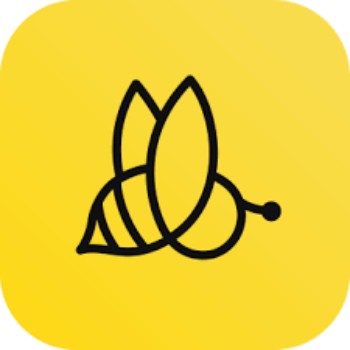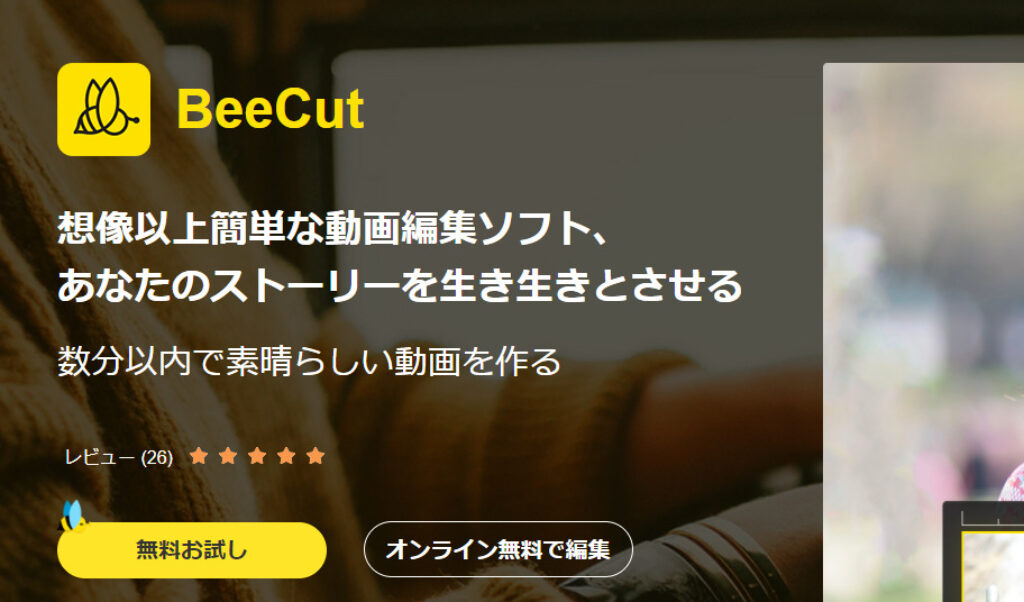
YoutubeやSNSでシェアする目的で動画を作成する場合、一般的に求められるのは機能的で使いやすい動画編集ソフトだと思います。世の中には多くの動画編集ソフトがありますが、実際にどれにするのがいいか難しい選択だと思います。
そんな中、BeeCutは様々な目的でビデオを編集するために使用できる最も便利なツールかもしれません。本記事では、BeeCutでできることや簡単な使い方などのレビューについてご紹介します。

BeeCutを使用する主な理由は、なによりも使いやすいからです。初心者が動画編集ソフトの使い方を学ぶのに、多くの時間を費やす必要ことに意味はありません。BeeCutは、ビデオ編集に関するほとんどすべての重要な機能を提供し、非常に使いやすいです。
ほとんどのビデオ編集ソフトウェアはプロユーザーに利益をもたらすために品質面で妥協していますが、BeeCutはほとんどの機能を無料で提供しています。VIPプログラムにサインアップすると、BeeCutは基本的な機能とは別に追加の機能を提供します。これが、このソフトウェアを使用する最も良い理由です。ユーザーの利用レベルに応じてしようすることができるので、最初は無料で始めて見て、もっと高度な機能が欲しいとなった場合に有料に切り替えることができます。
BeeCutビデオ編集ソフトウェアには自慢できる機能がたくさんありますが、この記事にすべてを掲載できるわけではありません。以下は主な特徴的な機能についてご紹介します。
基本的な編集
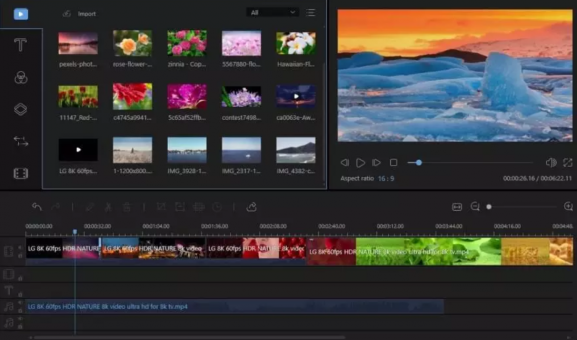
BeeCutビデオ編集ソフトウェアは、基本的な方法でビデオを編集することができます。たとえば、この機能を使用して、ビデオをトリミングしたり、ビデオの音量を下げることができます。また、ビデオの再生速度を早送りしたり、スローモーションビデオにするオプションもあります。このような機能はすべて、ワンクリックで利用できます。
オーバーレイとフィルター
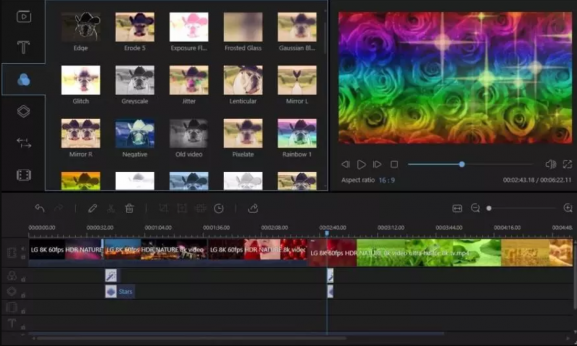
BeeCutビデオ編集ソフトウェアを使用しているときにユーザーが楽しめるもう1つの重要な機能は、ビデオでのフィルターの広範な使用です。ソフトウェアの編集ウィンドウのリストから利用できる任意の1つまたは複数のフィルターを使用できます。制限はまったくなく、ソフトウェアのオーバーレイ機能を使用して、ビデオをさらに魅力的にすることもできます。このような機能はすべて、ソフトウェアの無料バージョンで利用できます。
テキストエディタ
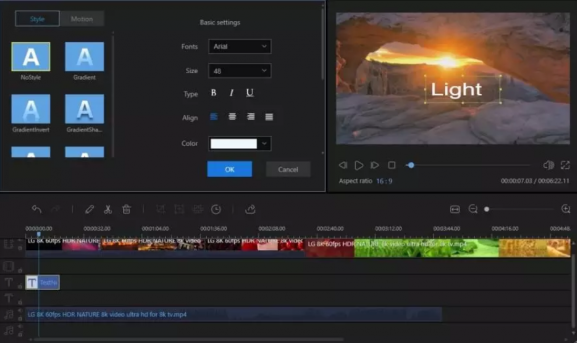
BeeCutのテキストエディタは、ビデオに透かしだけでなくテキストを追加するオプションがある素晴らしい機能です。これにより、不正アクセスから動画を保存できるようになり、作品を所有できるようになります。テキストエディタは、フォントサイズとフォントスタイルを選択できるMSWordウィンドウのようなものです。また、ビデオに追加するテキストをフォーマットすることもできます。エフェクトには、シャドウエフェクトと3Dエフェクトの両方が含まれます。
オーディオエディターとエンベッダー
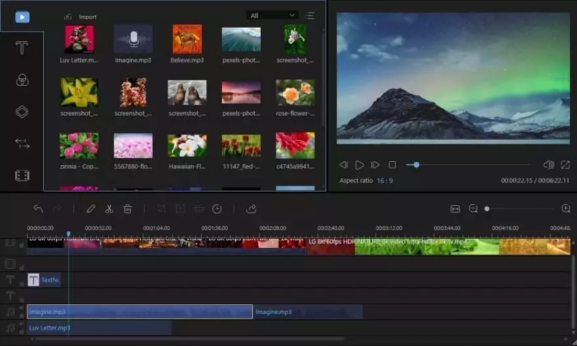
オーディオエディタもBeeCutソフトウェアの重要な機能であり、独自に選択したオーディオを追加することで、ビデオをよりエネルギッシュでエキサイティングなものにすることができます。自分で選んだ音楽を追加したり、ビデオの背景から不要な音を削除したりするのに役立ちます。
トランジションとモザイク効果
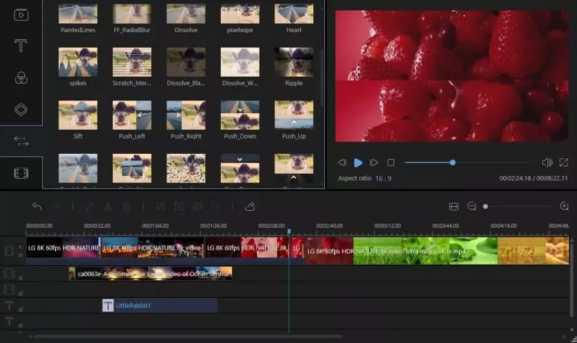
トランジションは、ビデオ内のあるシーンが別のシーンにどのように移行するかをコントロールする機能です。BeeCutVは、ビデオに最適なトランジション効果を提供できるように設計されています。これらのビデオは、プロジェクト、オフィスプレゼンテーション、コマーシャルビデオ、プロモーションオーディエンスなど、さまざまなユーザー向けに最適化できます。また、基本機能で提供されるモザイク効果により、VIPサブスクリプションがなくてもソフトウェアの有用性が高まります。モザイク機能が無料で使えるのは大きなメリットです。
さまざまなアスペクト比
BeeCutビデオ編集ソフトウェアは包括的なビデオエディタであるため、ビデオの品質を損なったり、使用するためにトリミングしたりすることなく、さまざまな目的のためにさまざまなアスペクト比でビデオを最適化できる機能があります。使用可能な主なアスペクト比は、16:9、4:3、1:1、3:4、9:16などです。これらは、ワイドスクリーン、従来型、ポートレート、およびソーシャルメディアビデオに最適です。
BeeCut には個人用と商用の2つのプランがあります。また、無料お試し版もあります。
個人ライセンスと商用ライセンスの違い
https://www.apowersoft.jp/store/bee-cut.html
個人ライセンスは個人用で、営利やビジネス目的に用いるのは禁止されます。商用ライセンスは商業用で、ビジネスプレゼンテーションや会社のデモなどのビジネス目的を含みます。
個人用の価格プラン
| 永久版 | 6990円 |
| 年額 | 4690円 |
| 月額 | 3390円 |
商用の価格プラン
| 永久版 | 16,890円 |
| 年額 | 8,390円 |
購入に関しては以下のことをPRしています。
- 全ての製品は30日間以内(月間版が7日間以内)の返金保証がある
- お客様のプライバシーを重視し、高度な暗号化と詐欺防止手段でお客様の財務/個人情報を保護します。
- 購入完了後、数分間以内にVIPアカウントを受信できます。それに、今後購入製品のアップデートサービスを無料で利用できます。
BeeCutに関する情報をまとめさせていただきました。海外のレビューサイトでもかなり好評ということで、日本人向けにも使いやすくなっているソフトだと思います。まずは無料お試しから利用していただければと思います。